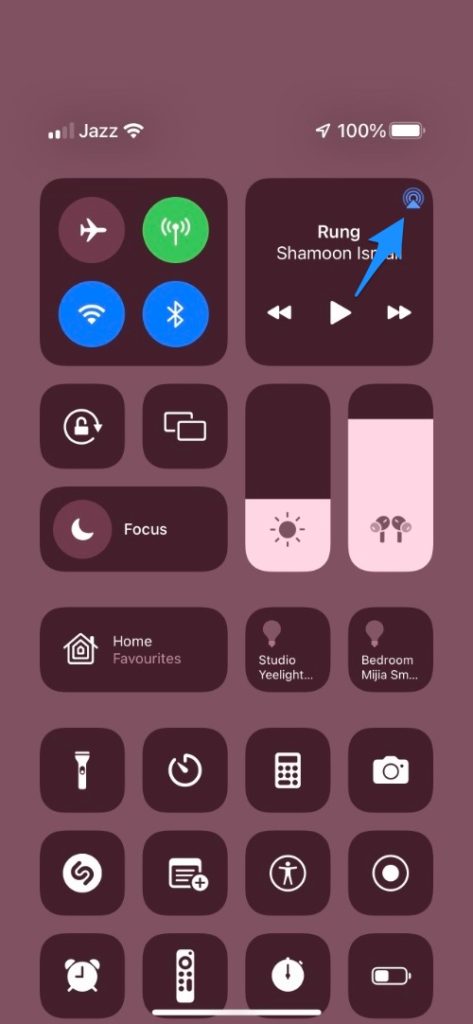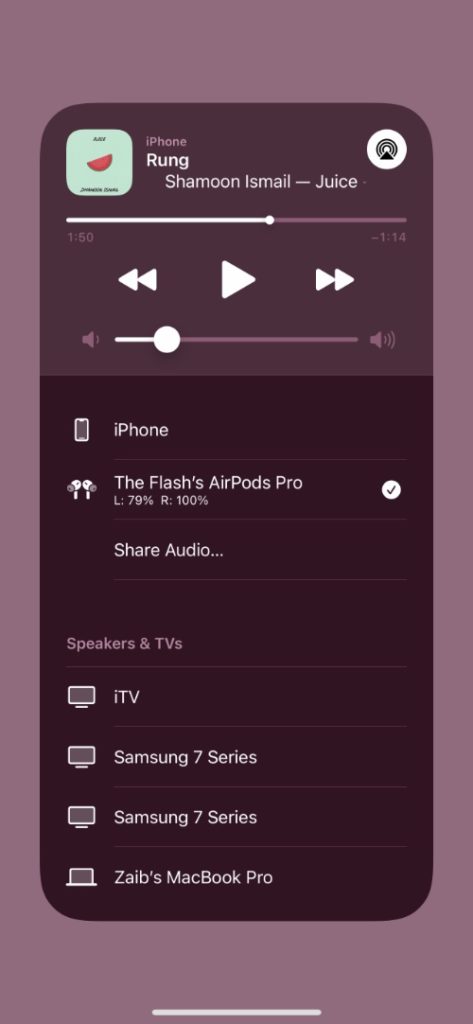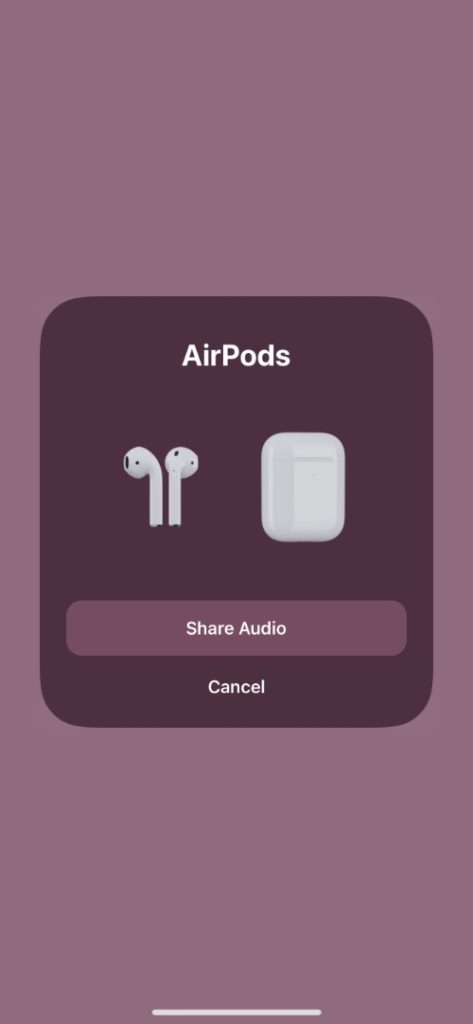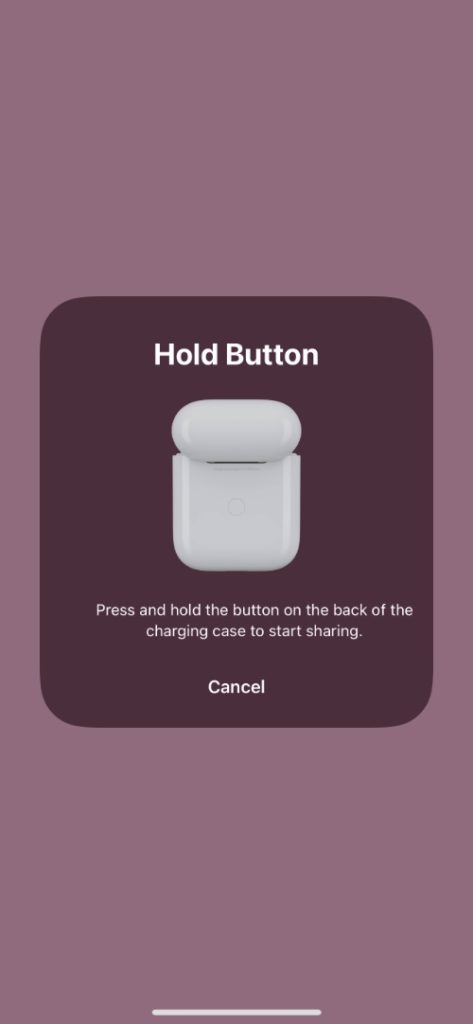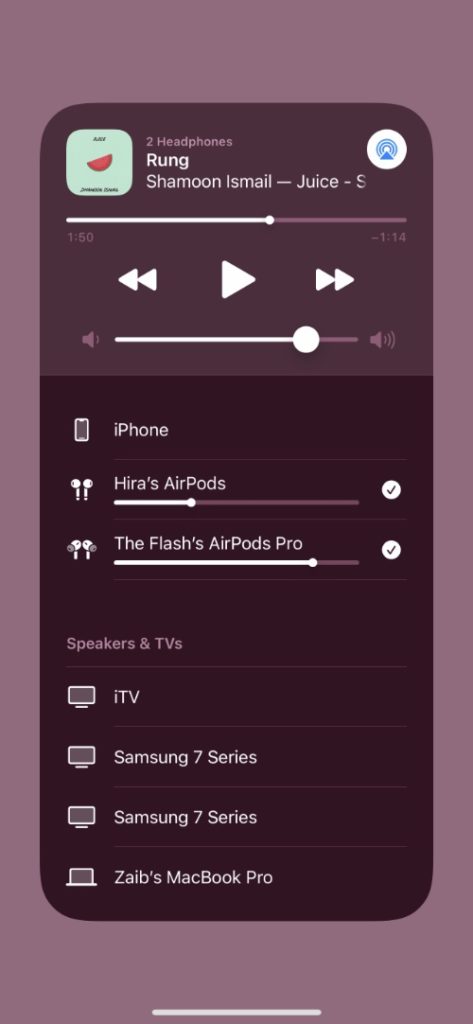Σε αυτόν τον οδηγό θα μιλήσουμε για το πώς μπορείτε να συνδέσετε δύο ζεύγη ακουστικών AirPods ή Beats σε ένα μόνο iPhone ή iPad και να κάνετε ροή ήχου και στα δύο ταυτόχρονα.
Θυμηθείτε την εποχή που μπορούσαμε να συνδέσουμε δύο ενσύρματα ακουστικά σε μία μόνο υποδοχή ακουστικών χρησιμοποιώντας έναν προσαρμογέα και να ακούσουμε τον ήχο που προέρχεται από την ίδια συσκευή. Στον σημερινό κόσμο όπου τα τηλέφωνα δεν έχουν πλέον υποδοχή ακουστικών και όλοι χρησιμοποιούν ασύρματα ακουστικά και μοιράζονται την ίδια ροή ήχου, μοιάζει σαν ένα μακρινό όνειρο.
Ευτυχώς, η Apple έχει λύσει αυτό το πρόβλημα εδώ και πολύ καιρό, επιτρέποντας στους χρήστες των ακουστικών AirPods και Beats να ακούν εύκολα την ίδια ροή ήχου που προέρχεται από μία συσκευή σε δύο ζεύγη ασύρματων ακουστικών. Οι χρήστες των iPhone και iPad μπορούν να μοιράζονται τον ήχο τους με τα ασύρματα ακουστικά ενός φίλου τους και να ακούν τον ήχο που προέρχεται από τη συσκευή τους iOS σε δύο ζεύγη ακουστικών AirPods ή Beats.
Η ροή ήχου iPhone ή iPad σε δύο ζεύγη AirPods ταυτόχρονα είναι αρκετά απλή. Αλλά προτού σας δείξουμε τα βήματα σχετικά με τον τρόπο μετάδοσης ήχου iPhone ή iPad σε δύο ζεύγη AirPods ταυτόχρονα, ελέγξτε εάν οι συσκευές σας είναι συμβατές με αυτήν τη δυνατότητα.
Ακουστικά που υποστηρίζουν τη δυνατότητα Share Audio
- AirPods Pro
- AirPods 2
- AirPods
- AirPods Max
- Beats Powerbeats, Powerbeats 3 Wireless και Powerbeats
- Beats Studio3 Wireless, Beats Solo3 Wireless, BeatsX και Beats Flex
Συσκευές iOS που υποστηρίζουν τη δυνατότητα κοινής χρήσης ήχου
- iPhone 8 ή μεταγενέστερο
- iPad Pro 2ης γενιάς ή μεταγενέστερη
- iPad Pro 11 ιντσών
- iPad Pro 10,5 ιντσών
- iPad Air 3 ή μεταγενέστερο
- iPad 5 ή μεταγενέστερο
- iPad mini 5 ή μεταγενέστερο
Πώς να συνδέσετε δύο AirPods στο iPhone
Ακολουθήστε αυτά τα βήματα για να συνδέσετε εύκολα δύο AirPods στο iPhone ταυτόχρονα και να κάνετε ροή ήχου και στα δύο ταυτόχρονα.
1. Βεβαιωθείτε ότι τα δικά σας ακουστικά AirPods ή Beats είναι συνδεδεμένα στο iPhone ή το iPad σας.
2. Φέρτε το δεύτερο ζευγάρι ακουστικών κοντά στο iPhone σας όσο είναι ακόμα στη θήκη τους και ανοίξτε το καπάκι της θήκης.
3. Μεταβείτε στο Κέντρο Ελέγχου και πατήστε το εικονίδιο AirPlay που βρίσκεται στην επάνω δεξιά γωνία του γραφικού στοιχείου μουσικής.
4. Τώρα πατήστε στην Κοινή χρήση ήχου… και περιμένετε να εντοπιστεί το δεύτερο ζευγάρι ακουστικών.
5. Μόλις εντοπιστούν, πατήστε το κουμπί Κοινή χρήση ήχου.
6. Πατήστε παρατεταμένα το κουμπί στο πίσω μέρος της δεύτερης θήκης φόρτισης AirPods μέχρι να συνδεθεί στο iPhone ή το iPad σας.
7. Αφού εντοπιστούν τα ακουστικά, ο ήχος θα αρχίσει να μεταδίδεται και στα δύο ζεύγη ακουστικών.
Ρύθμιση έντασης ήχου στα ακουστικά
Αφού συνδεθούν και τα δύο ακουστικά στο iPhone ή το iPad, μπορείτε να αλλάξετε την ένταση του ήχου για καθένα από αυτά ξεχωριστά.
- Αποκτήστε πρόσβαση στο Κέντρο Ελέγχου και πατήστε το κουμπί AirPlay.
- Τώρα μετακινήστε το ρυθμιστικό για τα ακουστικά για τα οποία θέλετε να ρυθμίσετε την ένταση. .... Αυτός είναι ο τρόπος με τον οποίο μπορείτε να μοιράζεστε ήχο με δύο ζευγάρια AirPods από ένα μόνο iPhone ταυτόχρονα.